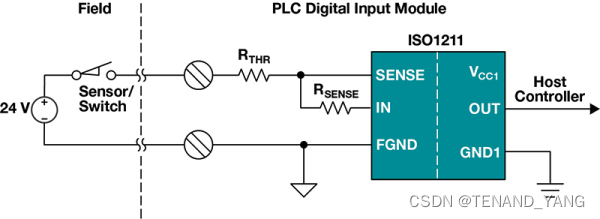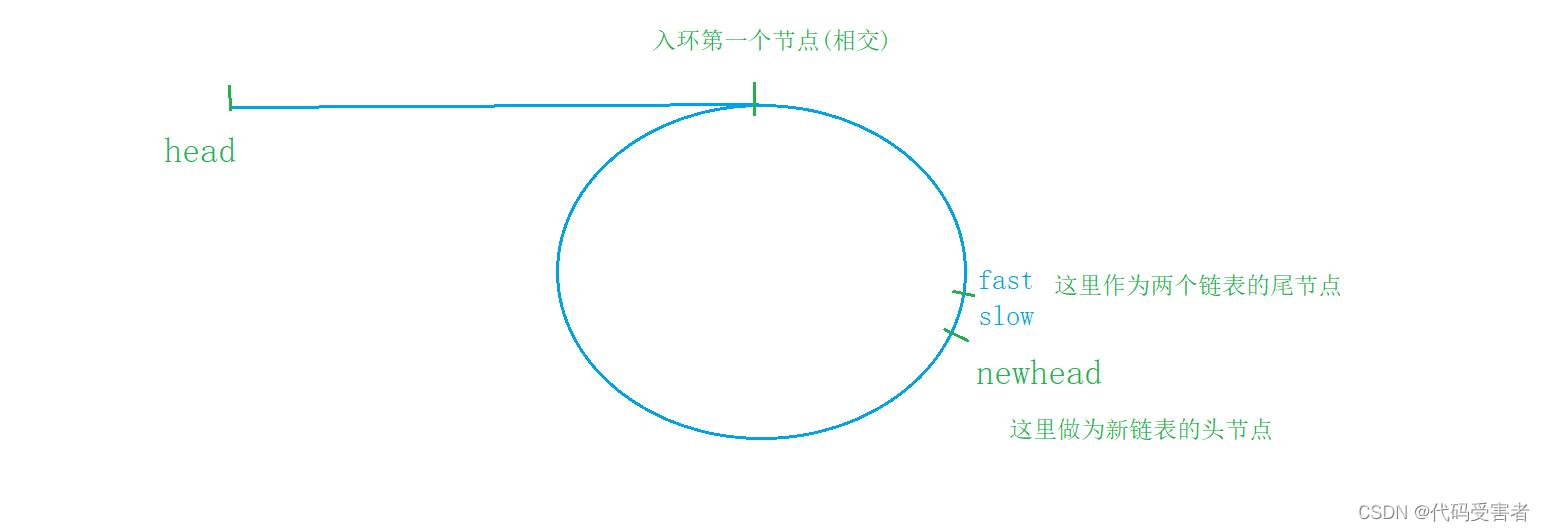基于Zephyr平台nRF Connect SDK在Windows10下开发环境的快速搭建
前言.
-
Nordic开发SDK需要在线搭建,对于网络不太好的,实在是费时费力,该文特点是利用拷贝已经搭建好的一个SDK目录,直接在新的PC平台实现大部分文件的离线安装,安装效率很高。
-
离线安装的文件数据主要包括两个部分,一个是toolchains,即ncs-toolchain-windows-x86_64-v2.2.0-rc1-20221128T075938-f88d497.tar包含在离线安装包内,另一个是github的代码文件。
-
安装文件包括JLink_Windows_V756_x86_64,nrf-command-line-tools-10.18.1-x64,nrfconnect-setup-3.12.0-ia32,VSCodeUserSetup-x64-1.73.1。ncs_v2.2.0-rc1。相关文件可在我的百度网盘下载得到,提取码:sgo4
-
Nrf52833开发板,见淘宝小店
Nrf52833开发板

一. 安装SEGGER-J-Link V7.56
需要安装J-Link V7.56版本,对于软件及J-Link工具兼容性都是最好的。
1. 安装界面
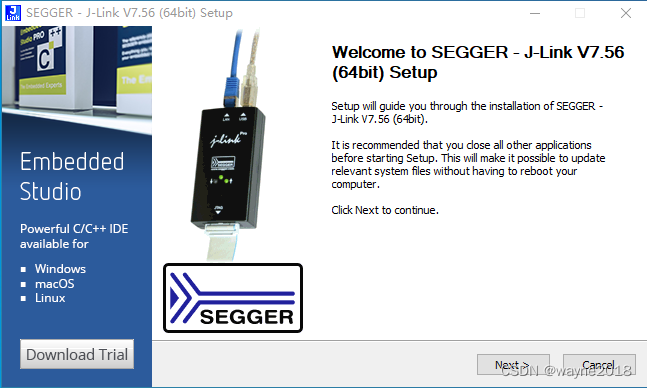
2. 自定义选项,默认都可
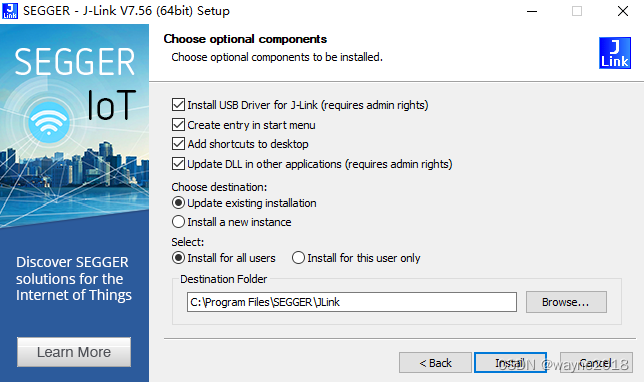
二. 安装nRF Command Line Tools
其它工具集成了SEGGER J-Link工具 ,但是务必都不要安装。一是前面已经安装过一个版本,二是其它集成的版本兼容性不好。
1. 安装界面
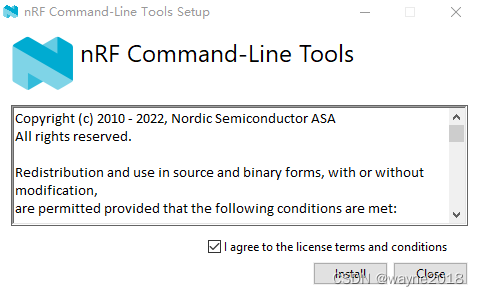
2. 自定义选项功能(HEX合并,nrf自带烧录指令,python烧录指令)
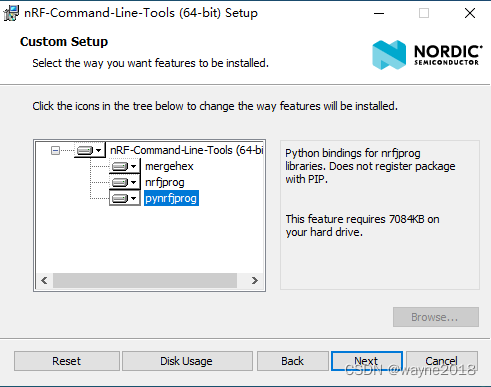
3. 自动跳出SEGGER-J-Link安装,这里选择取消
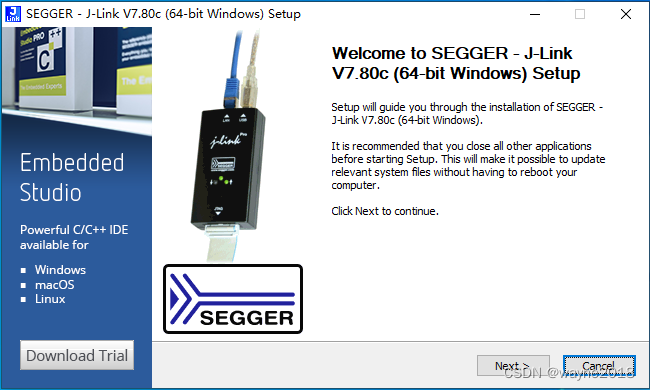
三. 安装 nRF Connect for Desktop
对于跳出的JLink安装,选择取消即可。
1. 安装界面(选择安装,Accept)
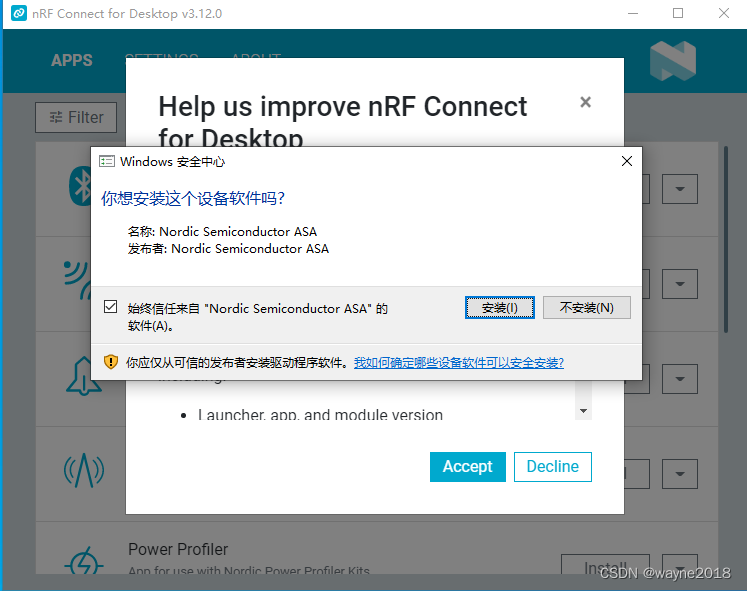
2. 找到Toolchain Manager并安装
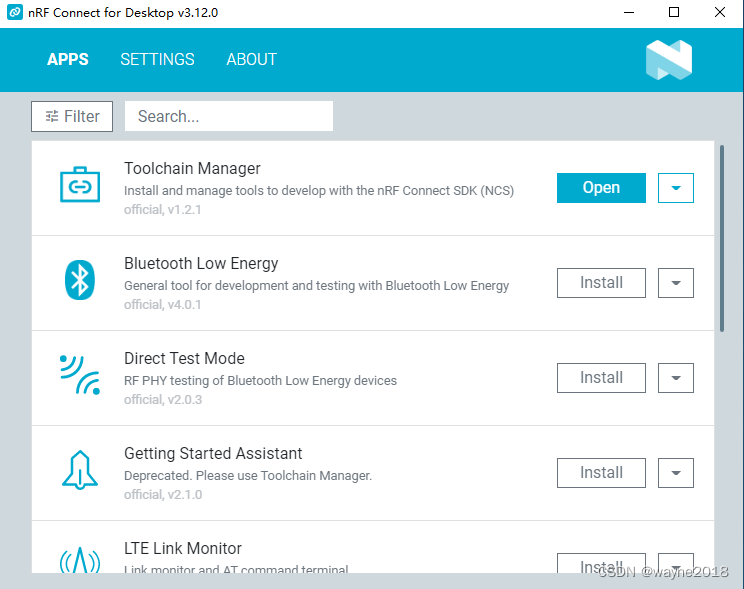
四. 安装VSCode
1. 安装界面
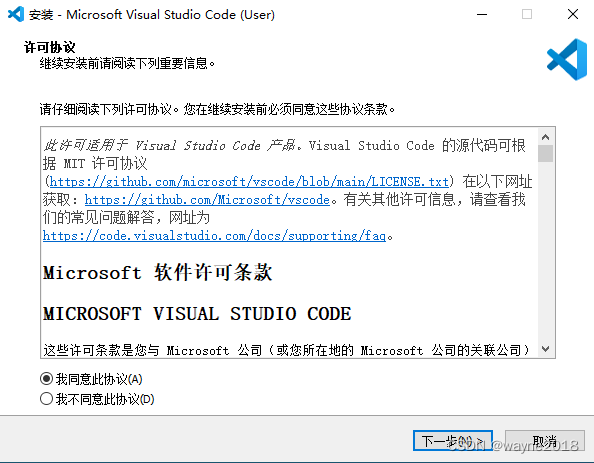
2. 安装选项(建议都选上)
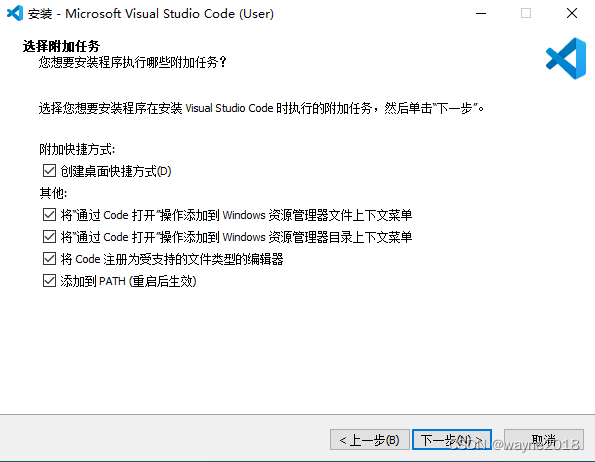
五. 安装nRF Connect SDK
以上所有的安装工具及安装步骤都是为了搭建该安装环境。现在终于可以安装nRF Connect SDK。首先打开nRF Connect for Desktop,找到并打开Toolchain Manager,如下
1. 打开Toolchain Manager界面
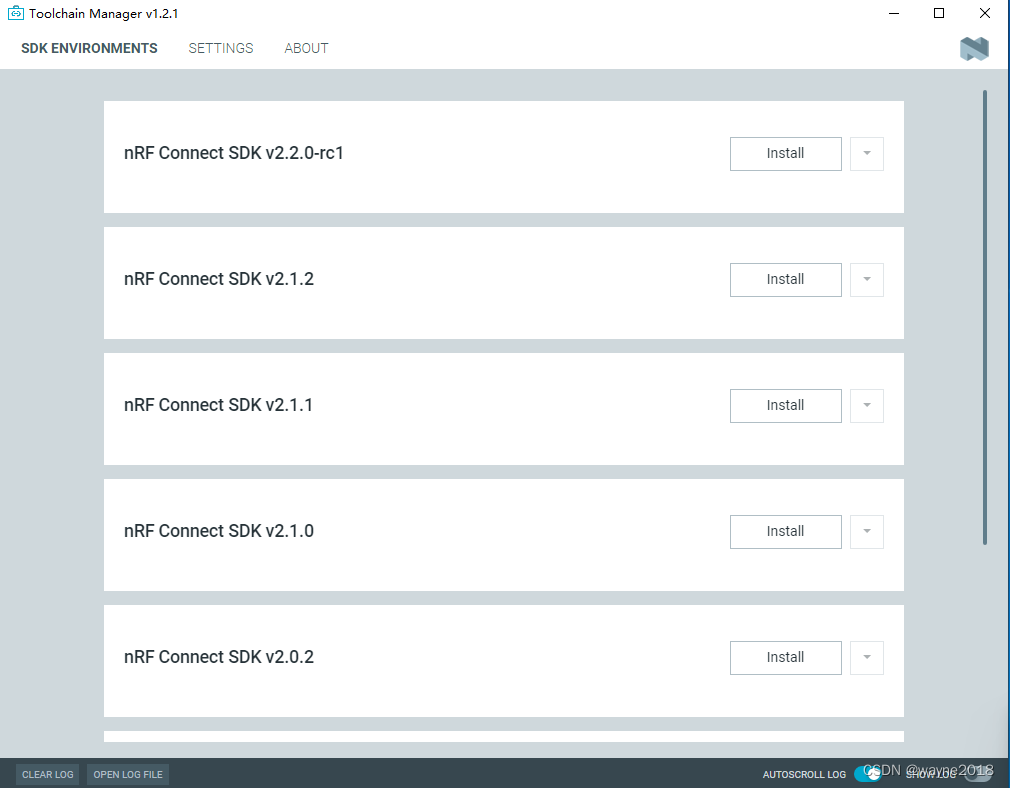
Toolchain Manager包括多个版本的安装,这里我们准备安装nRF Connect SDK v2.2.0-rc1
nRF Connect SDK的安装包括toolchains和nrf sdk,zephyr sdk等软件模块。安装过程需要较长时间,而且一次性成功率不高。这里提供一个安装好的v2.2.0-rc1版本的文件包,可以让在线安装一马平川。方法如下,
下载文件包并解压,解压路径不能包含中文,最好不包括空格。
2. 安装nRF Connect SDK v2.2.0-rc1,选择"Change directory"
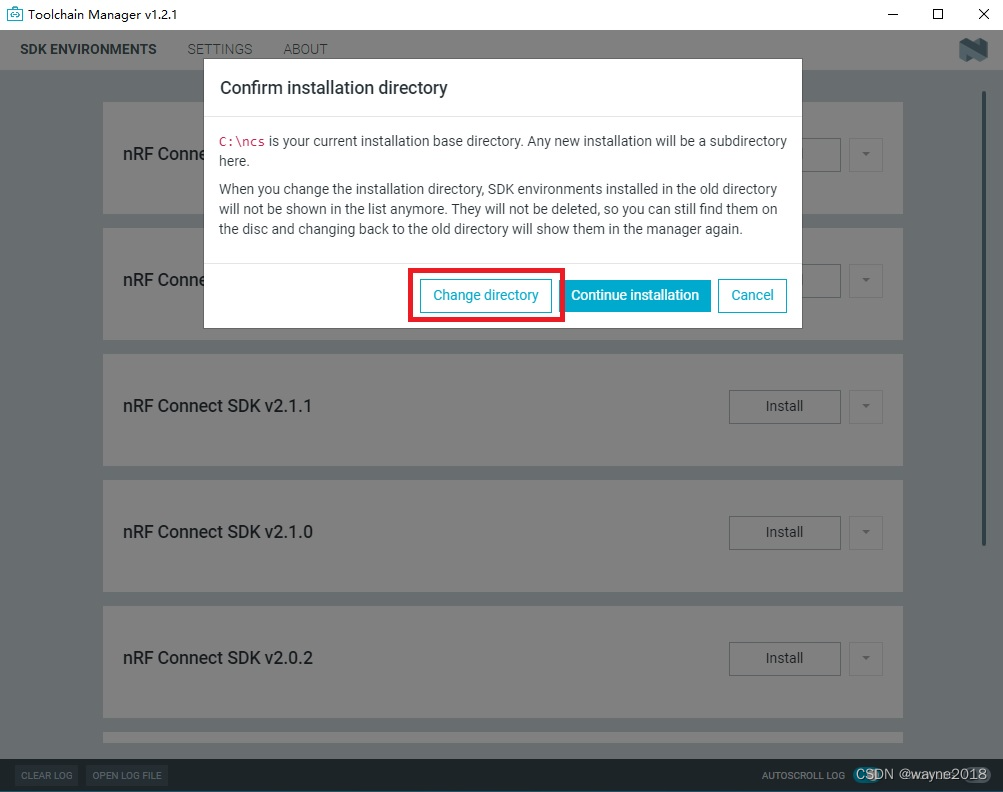
3. 选择前面解压后的文件夹ncs_v2.2.0-rc1
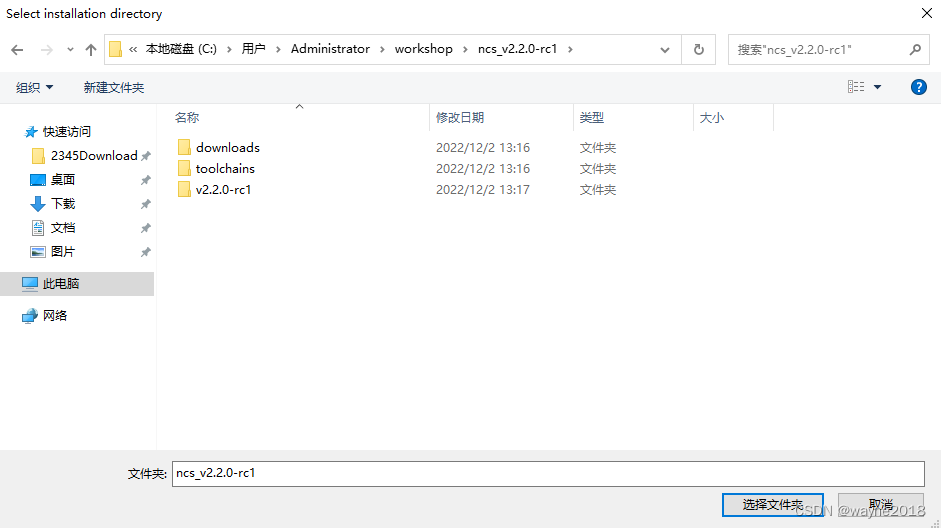
4. 选择"Continue installation"
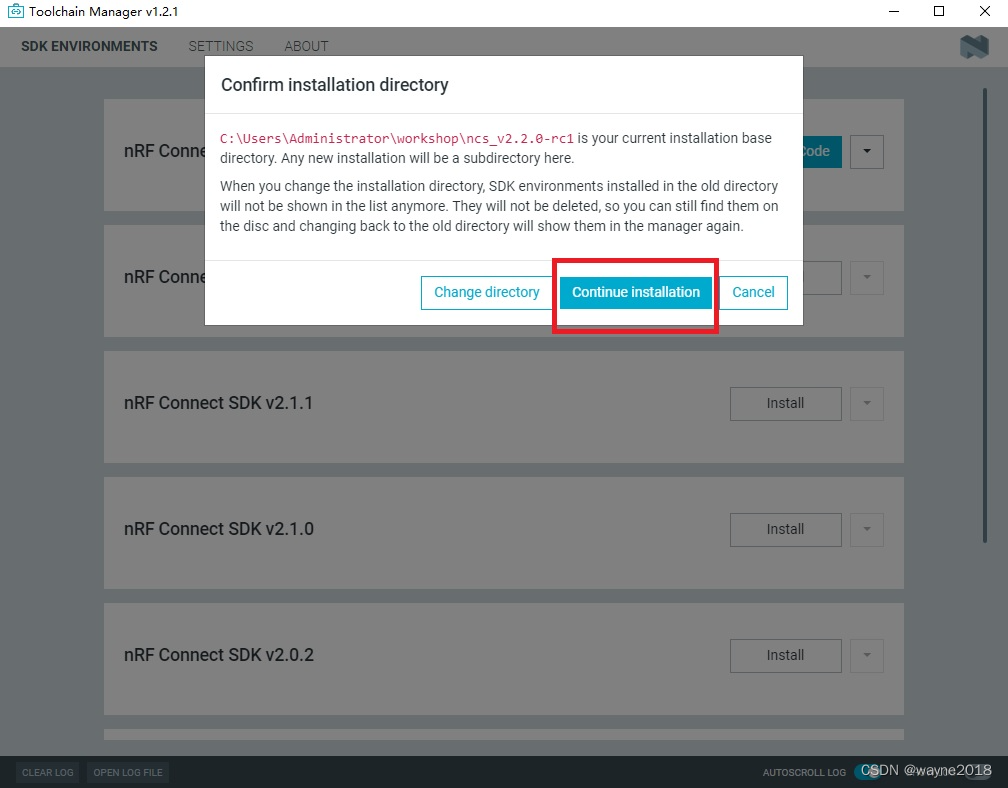
5. nRF Connect SDK v2.2.0-rc1安装完成,选择“Open command prompt”打开控制台
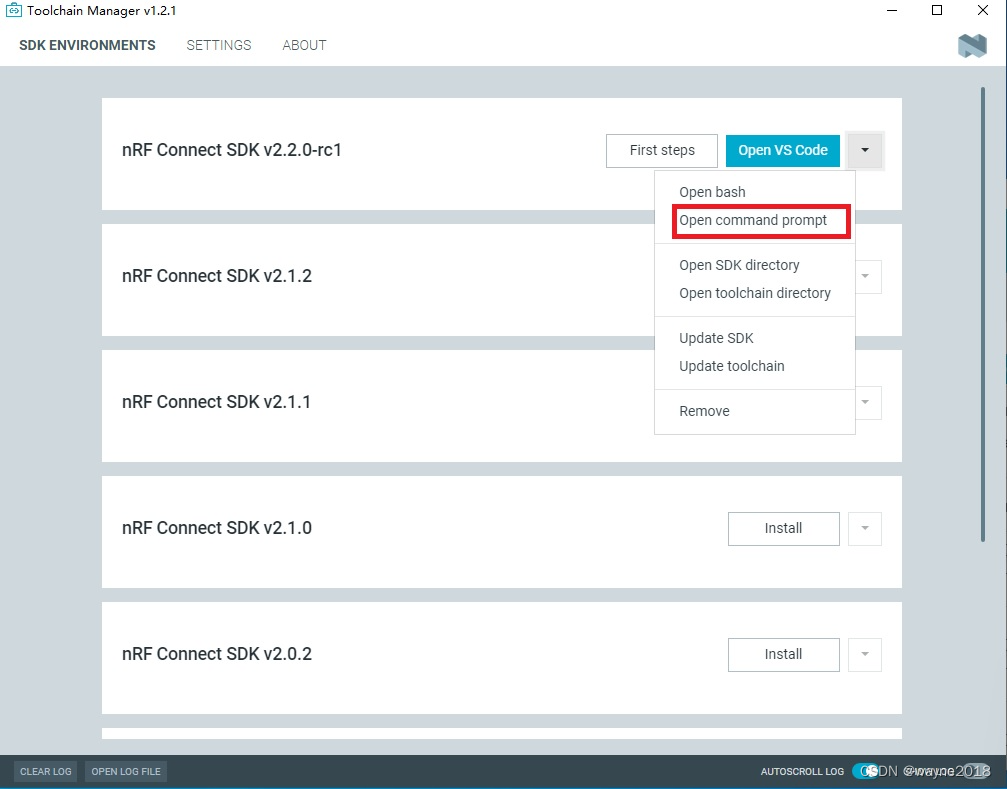
6. 运行west update更新一下sdk目录
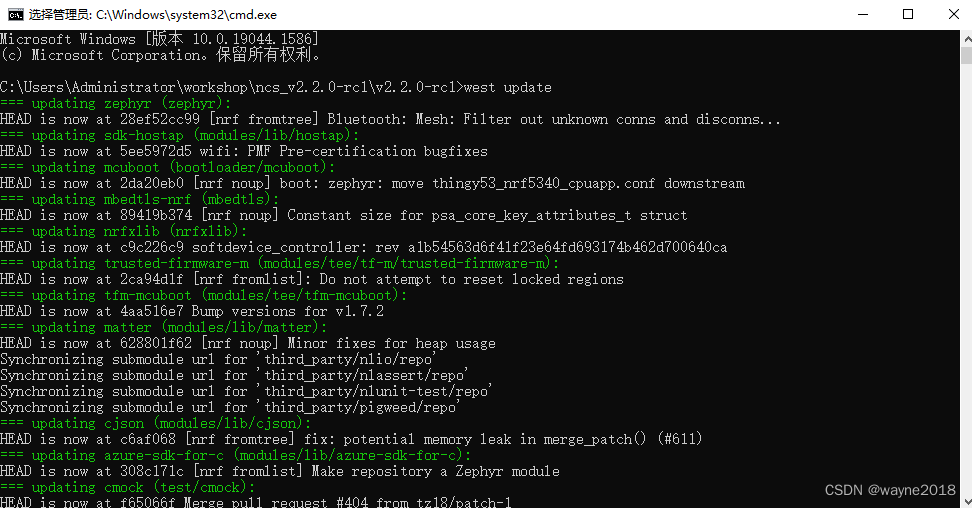
7. 运行west zephyr-export,cmake路径添加注册表,关闭控制台
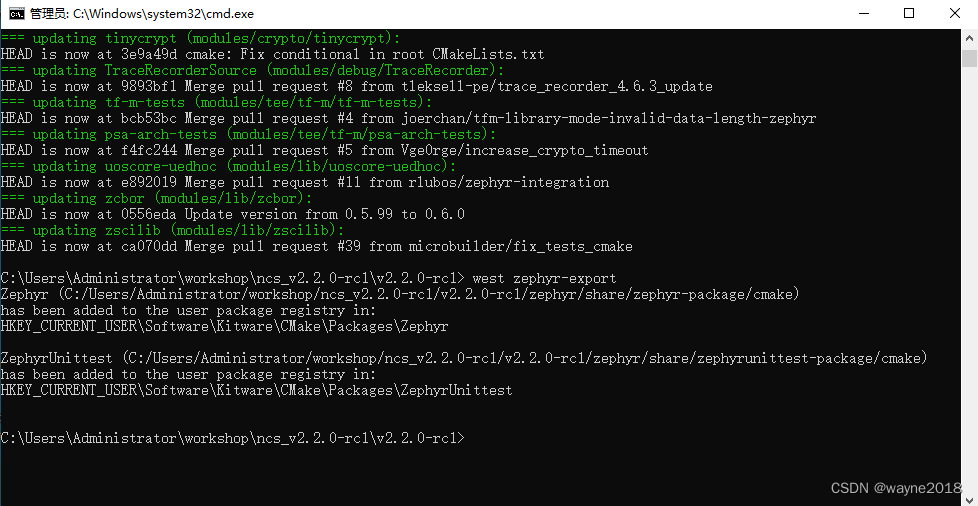
8. 打开"Open VS Code"会跳出安装VS Code插件,选择"Install missing extensions"。
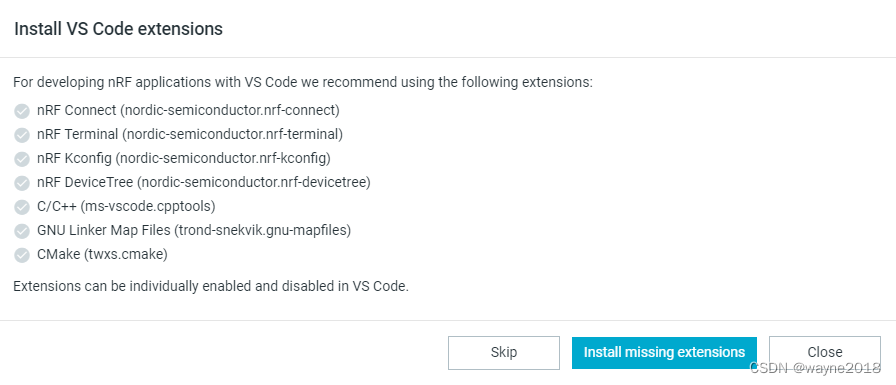
9. 打开VS Code, 跳出的设置界面
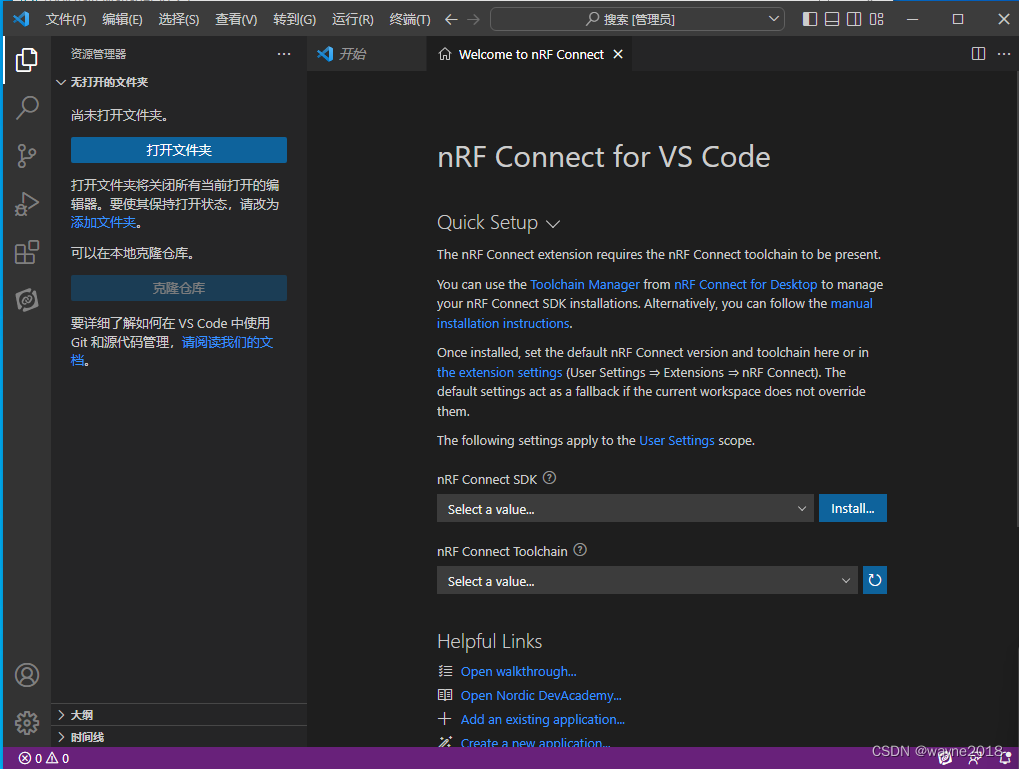
10. 设置界面即为nrf connect欢迎界面,nRF Connect SDK下拉选择找到的路径,选择即可。nRF Connect Toolchain下拉找到toolchain路径,选择即可。设置完成后关闭即可。
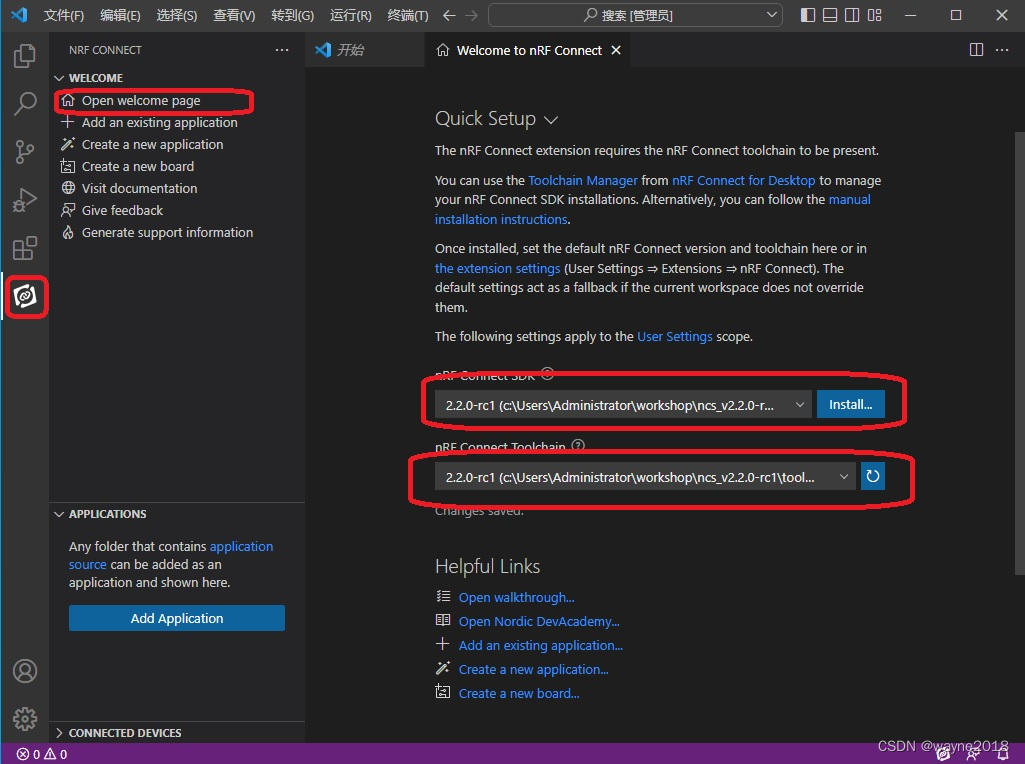
至此,最好关闭vscode,从桌面打开它,使用它创建应用程序。

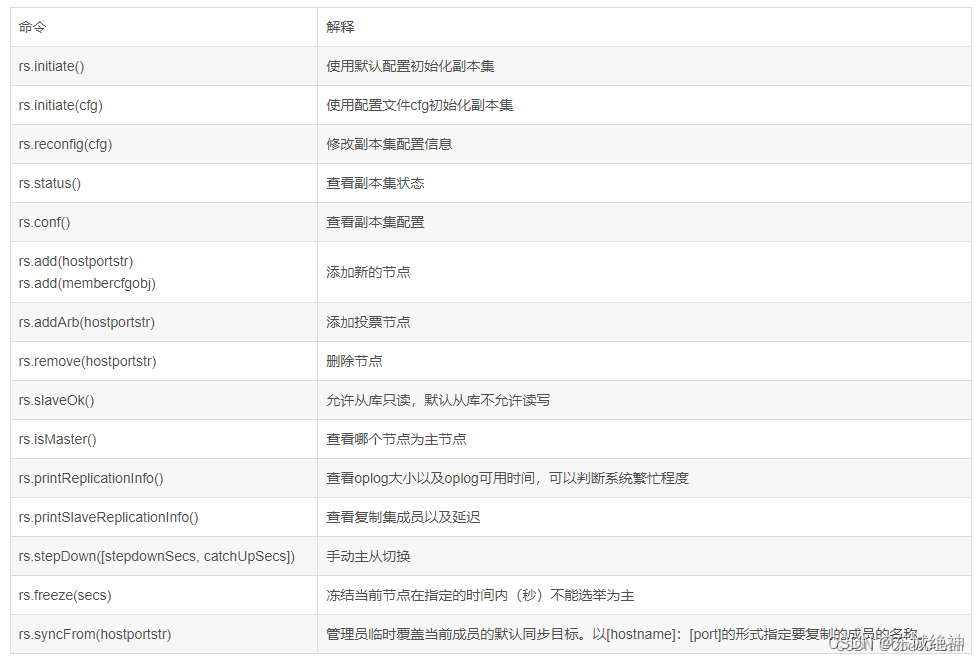
![[附源码]计算机毕业设计智慧园区运营管理系统Springboot程序](https://img-blog.csdnimg.cn/c8a38cd6f06942549577c91be1e9c6cf.png)
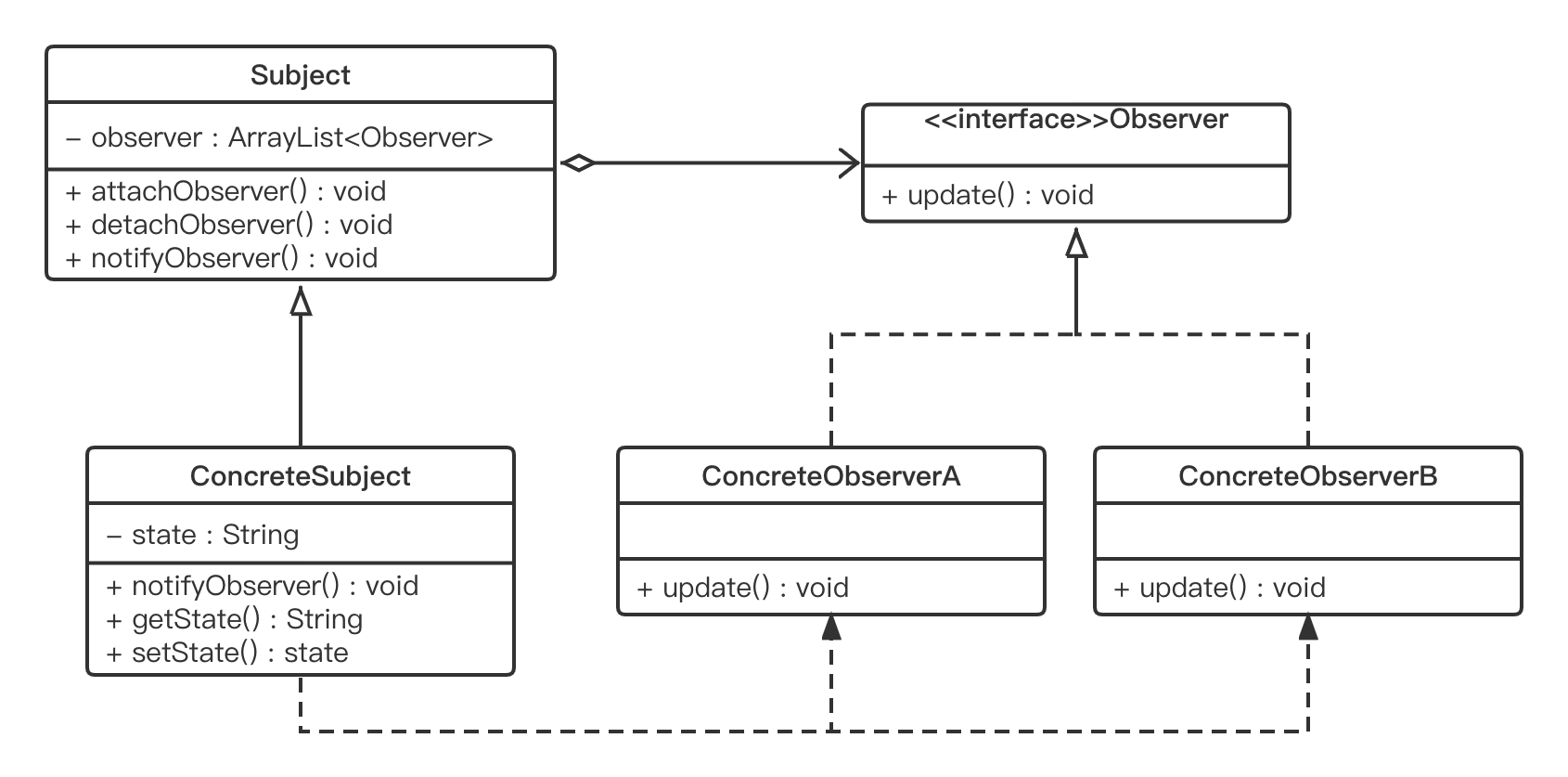

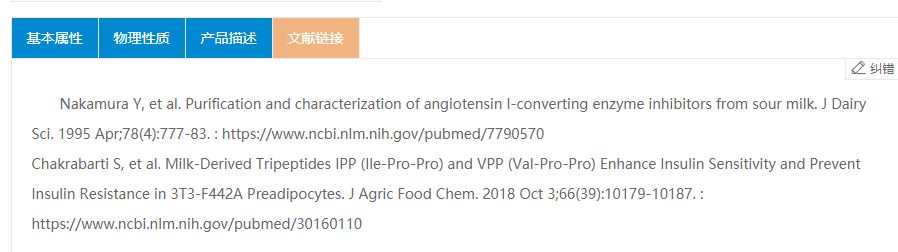
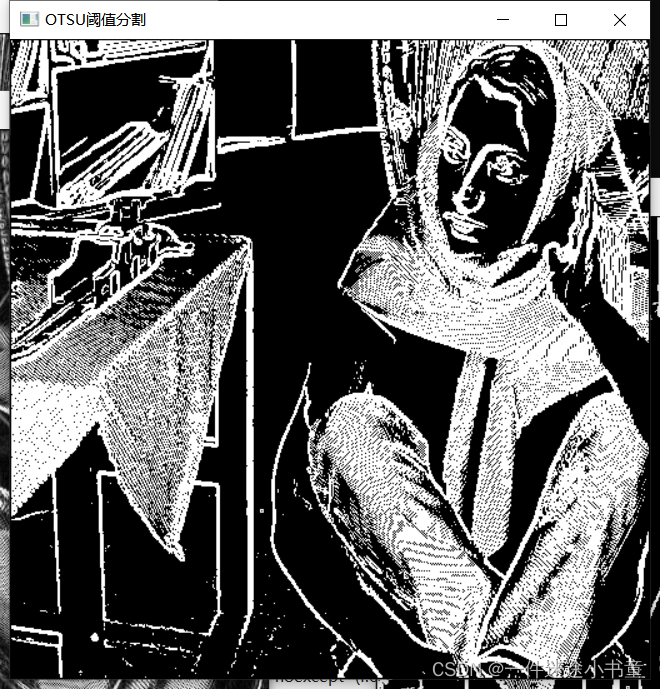
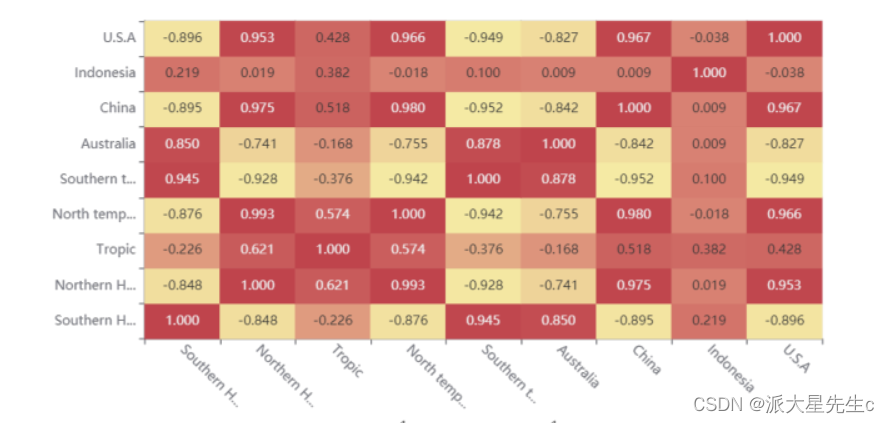
![[附源码]计算机毕业设计病房管理系统Springboot程序](https://img-blog.csdnimg.cn/9dd9ce6cceab4931a93629b5d3d1d768.png)
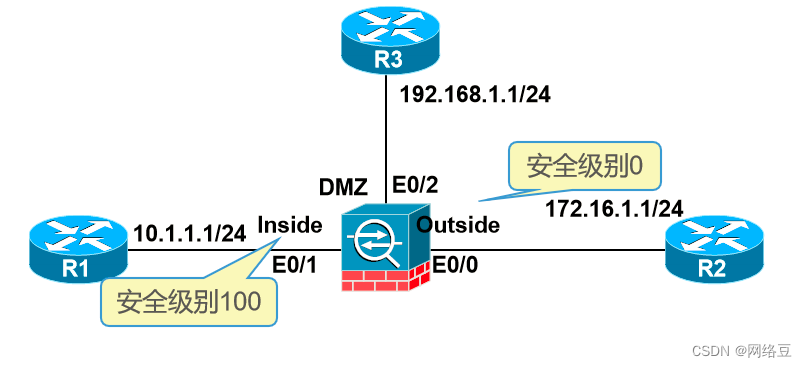
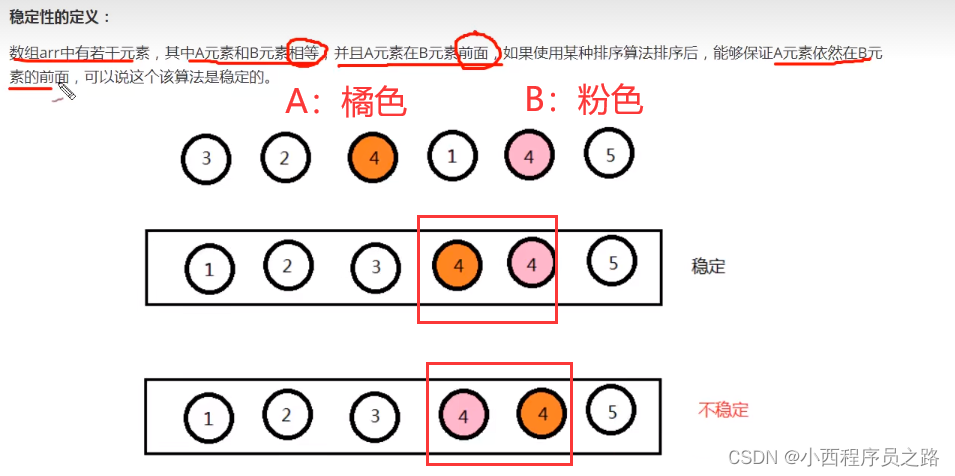

![[附源码]计算机毕业设计springboot网上电影购票系统](https://img-blog.csdnimg.cn/4a5eb030934242239ef0e3c67e63b04f.png)